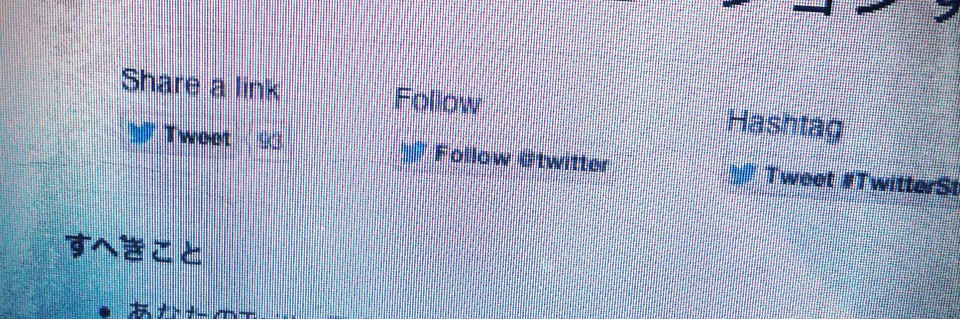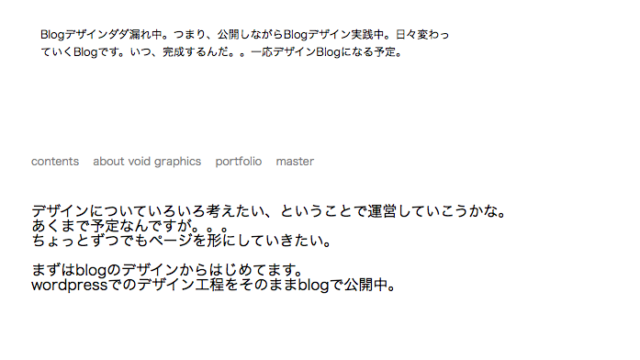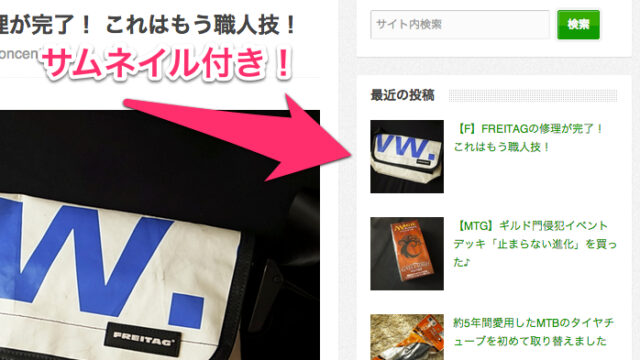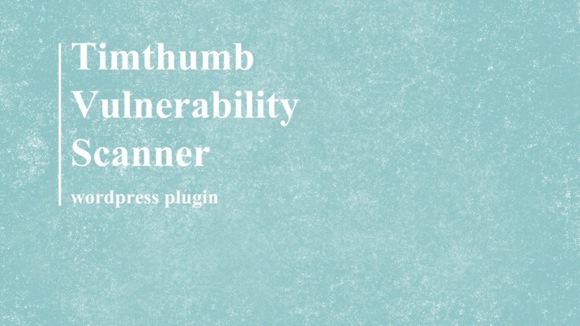Twitterボタンはわりとカンタンに導入できますね。
すでにブログに導入してから時間がたちますがメモしておきます。
以下からボタンのコードを入手できます。
Twitter / Twitterボタン ここからTwitterボタンを入手できます。 |
- まずはボタンを選択
- ページの下に設定項目があります
- ユーザーと言語を設定
- コードをコピーして使います
ここは自分のアカウントを入れる項目があります。
あとはハッシュタグを設定したりできますね。
言語も日本語に変えておきます。

あとは表示されているコードをコピペでブログに導入です。
WordPressを使っている人は、テンプレートをいじりましょう。
divタグで囲っておいてレイアウトの調整もお忘れなく!

このブログでは記事のタイトル付近に導入しました。
記事の下にあるTwitterボタンは『zenback』のものです。
簡単に導入できますね♪

『zenback』でもTwitterボタンは導入できますが、それとは別に記事タイトル付近にもあるとどのくらい読まれているかの目安にもなるのでいいと思いますよ。
▼こちら以前の記事です
▼ご参考まで
Facebook・Twitterなどソーシャルボタン設置方法まとめ | Design Spice こちらを参考にさせていただきました。わかりやすかったです。 |
▼テーマ、テンプレートの基本が分かるのでオススメ!